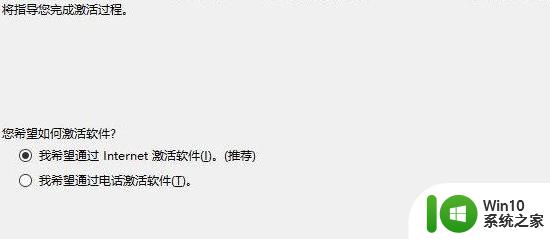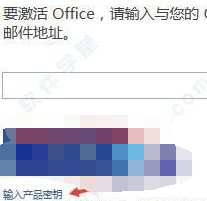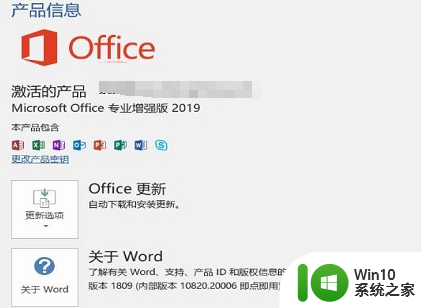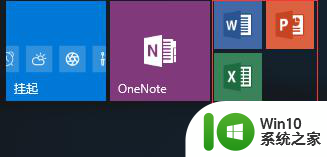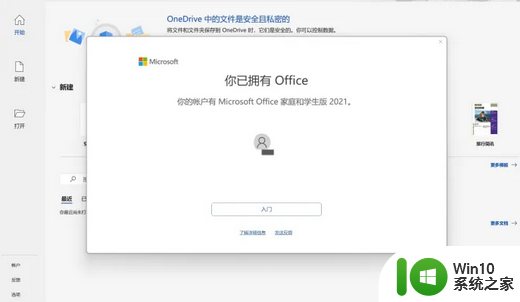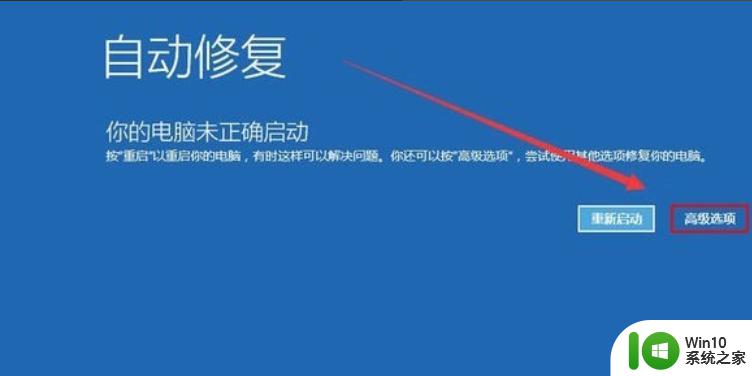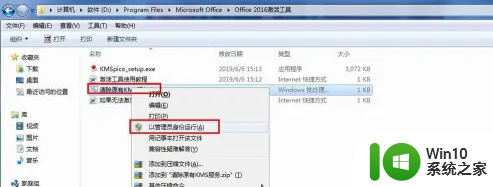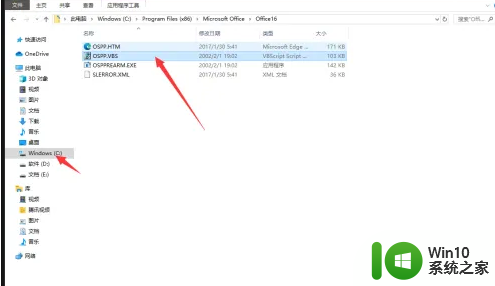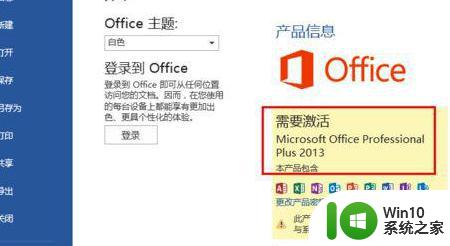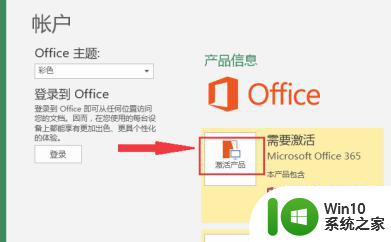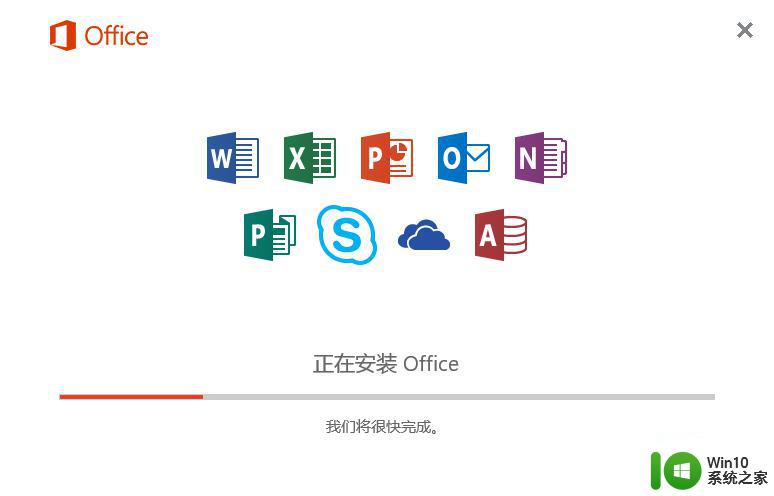Office激活界面出现白屏三种解决方法 Office激活界面出现白屏什么原因
office办公软件是装机必备的,电脑安装上office办公软件之后要激活,激活时是否遇到激活界面白屏或提示无法与服务器联系的情况,有什么办法解决?这可能是网络出现问题引起的,不懂如何处理的,一起阅读下文教程解决吧。
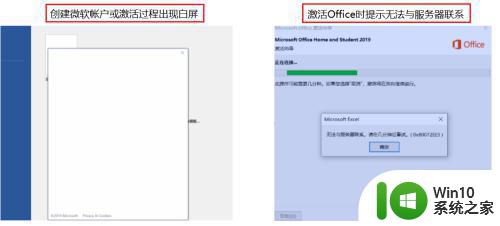
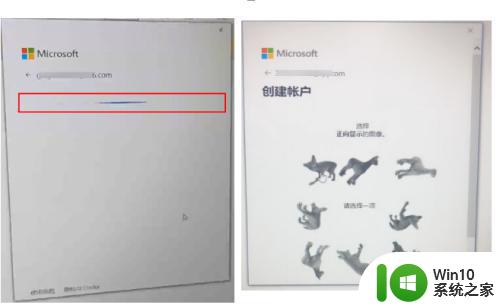
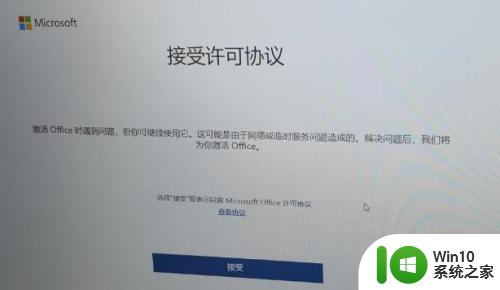
方法1:
1、更改网络DNS地址后重新激活Office产品:更改网络连接DNS地址,在任务栏左下角搜索框中输入 ”控制面板”,查看方式更改为”小图标”,找到“网络和共享中心”,点击当前连接的网络,点击“属性”,在弹出的窗口中双击“Internet 协议版本4”,点击使用下面的 “DNS服务器地址”,填入“4.2.2.2”,备选“4.2.2.1”,点击确定。
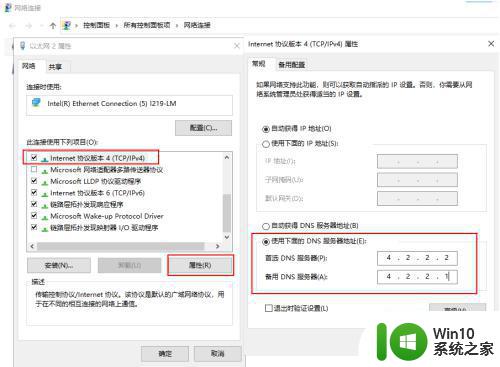
2、按照操作完成后,请务必点击图中两个确定按钮,再重新尝试激活Office产品,产品成功激活后,恢复当前的网络设置为自动获得DNS服务器地址。设置方法:在任务栏左下角搜索框中输入 ”控制面板”,查看方式更改为”小图标”,找到“网络和共享中心”,点击当前连接的网络,点击“属性”,在弹出的窗口中双击“Internet 协议版本4”,点击“自动获得DNS服务器地址”
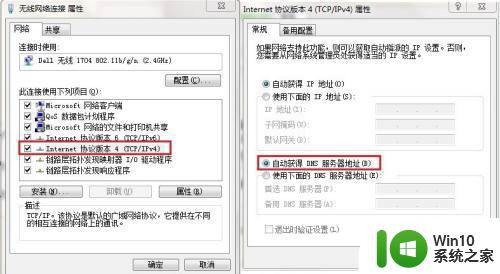
方法2:
1、将电脑系统与Office更新完成再重置网络连接方式,后重新激活Office1尝试将系统与Office更新完成后,再重置网络或者更换网络连接方式(如USB转接手机移动共享网络,USB转接有线网络等),再重新尝试激活Office产品。
2、更新系统方法:一般情况下,计算机联网后会在后台自动下载更新文件并安装。如果您想立即安装更新,将Windows10 系统升级到最新版,可以使用微软提供的更新助手,自动获取这些更新。
3、更新Office方法:在联网正常状态下,打开PPT(Word或Excel),文件-帐户-Office更新-更新选项,点击立即更新,更新Office版本后重试激活步骤。
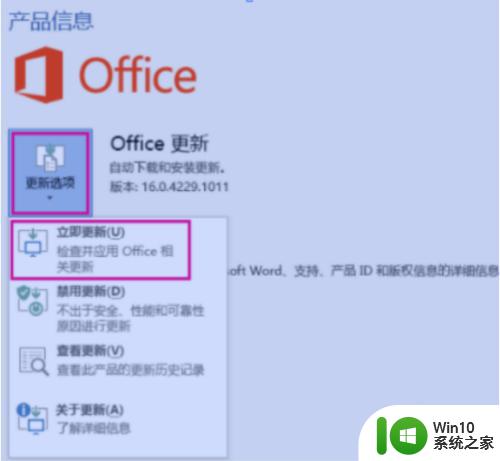
4、重置当前网络配置的方法:在任务栏搜索框输入“cmd”,鼠标右键“命令提示符”点击“以管理员身份运行”,命令提示符输入如下命令“netsh winsock reset” (该命令只是清理计算机内关于网络winsock目录重置为默认设置或清除状态,不会影响到您的电脑使用),然后重启计算机即可。
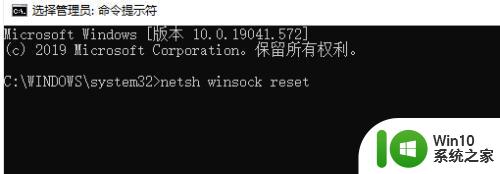
方法3:
1、排查电脑是否开启第三方安全卫士或防火墙导致网络连接失败。
2、排查电脑内开启的第三方安全卫士或防火墙进行关闭, 它们可能会导致您电脑网络连接微软服务器出现问题,如您有开启网络代理工具或VPN,您也可以暂时关闭退出第三方软件。

电脑Office激活界面出现白屏是比较少见的故障,如果发生相同情况,参考三种方法进行操作即可修复。